Windows 11 Build 23419 (Dev) doda izpise jedra v upravitelja opravil, stran z nastavitvami USB4
Microsoft je za poznavalce izdal novo različico kanala Dev, Windows 11 build 23419. Upoštevajte, da so poznavalci, ki so bili prej na kanalu Dev, samodejno preneseni na novi kanal Canary. Če vsilite kanal za razvijalce v nastavitvah programa Windows Insider, medtem ko uporabljate različico 23403, ne boste dobili različice 23419. Tukaj so spremembe v današnji izdaji.
Advertisement
Opomba: Microsoft je izdal tudi slike ISO za Windows 11 Build 23419. Lahko jih prenesete tukaj in izvedite a čista namestitev.
Kaj je novega v Windows 11 Build 23419
Odlagališča jedra v živo
Uporabniki lahko ustvarjajo izpisi pomnilnika jedra v realnem času poleg obstoječih "jedrnih odlagališč" za procese. Namen takega odlagališča je zbiranje podatkov za odpravo nenormalne situacije, medtem ko lahko operacijski sistem deluje naprej. To skrajša čas nedelovanja v primerjavi z BSoD za "neusodne", vendar zelo udarne zrušitve in zamrznitve. Podrobnosti o novi funkciji najdete
na tej povezavi .
Če želite ustvariti izpis pomnilnika jedra v živo, pojdite na stran »Podrobnosti« v »Upravitelju opravil«, z desno miškino tipko kliknite sistemski proces in izberite »Ustvari datoteko izpisa pomnilnika v živo jedra«. Izpis bo shranjen v naslednji imenik:
%LocalAppData%\Microsoft\Windows\TaskManager\LiveKernelDumps
Lahko greste tudi na Opcije stran v upravitelju opravil, da si ogledate ali spremenite nastavitve za izpise pomnilnika jedra v realnem času.
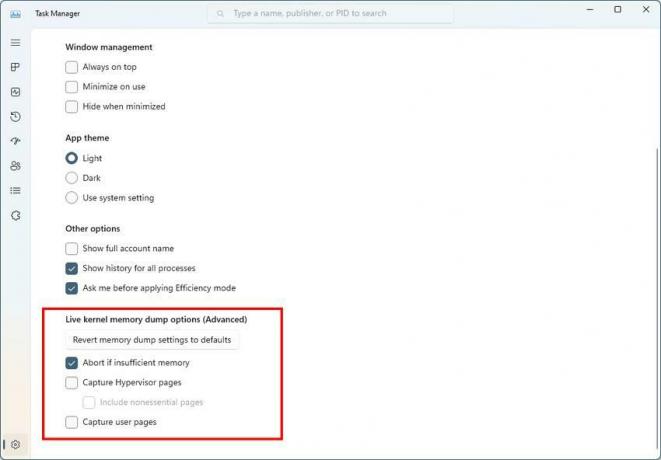
Stran z nastavitvami USB4
Ta zgradba dodaja a stran z nastavitvami za USB4 vozlišča in naprave v razdelku »Nastavitve« -> »Bluetooth in naprave« -> »USB«. USB4 zagotavlja večjo zmogljivost za priklopne postaje, visoko zmogljive zunanje naprave, zaslone in polnilnike. Stran z nastavitvami USB4 nudi informacije o zmogljivostih sistema in povezanih zunanjih naprav, če računalnik podpira USB4. Te informacije vam bodo v pomoč pri odpravljanju težav, če uporabniki potrebujejo pomoč proizvajalca naprave ali skrbnika sistema.

Funkcije, ki so na voljo na tej strani
- Oglejte si povezana zvezdišča in naprave USB4 v obliki drevesa.
- Oglejte si atribute in funkcije, povezane z USB4.
- Kopiranje podatkov v odložišče, da jih je mogoče posredovati službi za pomoč uporabnikom ali skrbniku sistema za odpravljanje težav.
Če sistem ne podpira USB4 prek programa Microsoft USB4 Connection Manager, ta stran ne bo prikazana.
Če sistem podpira USB4, potem v "Upravitelju naprav" najdete "USB4 Host Router".
Predvidevanje besed za IME v poenostavljeni kitajščini
Microsoft preizkuša nekaj sprememb, ki bodo olajšale vnašanje sodobnih in priljubljenih besed v poenostavljeni kitajščini. Za to je bila dodana izboljšana funkcija predvidevanja besed v oblaku. Ta funkcija bo v polje za predloge IME dodala najbolj ustrezno besedo iz iskalnika Bing. Posodobljena je bila tudi logika, da vam sistem lahko ponudi boljše rezultate.

Integrirani so tudi predlogi iskanja, ki so podobni tistim, ki jih vidite, ko vnesete iskalni izraz v Bing. Predlog lahko prilepite kot besedilo ali pa ga poiščete v Bingu.
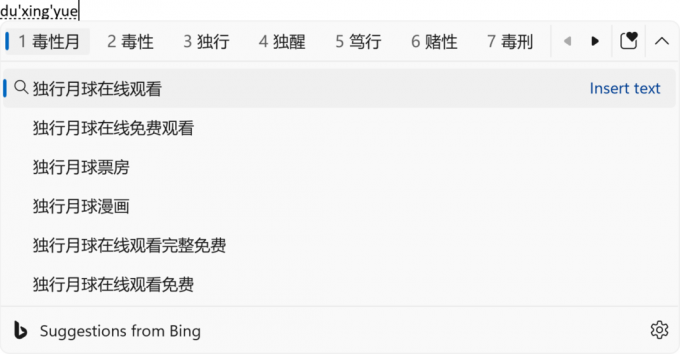
Če želite omogočiti te funkcije, morate klikniti gumb ševron v zgornjem desnem kotu okna s predlogi IME.
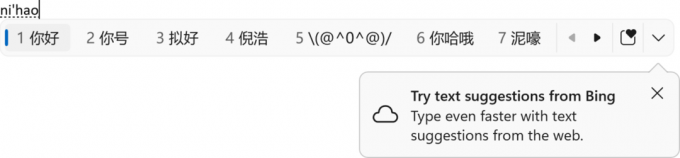
Spremembe in izboljšave
-
Splošno:
- Ta zgradba vključuje predhodno napovedano izboljšave za spreminjanje privzetih aplikacij v sistemu Windows 11. V prihodnjih različicah bo na voljo nova funkcija za pripenjanje aplikacij v opravilno vrstico.
-
Start meni:
- Za nekatere poznavalce se bo razdelek »Priporočeno« v meniju Start zdaj imenoval »Za vas«.
-
Opravilna vrstica in sistemska vrstica:
- Ikona stanja VPN, prikazana prek aktivne omrežne povezave v opravilni vrstici, zdaj uporablja barvo sistemskega poudarka, če ste povezani na prepoznan profil VPN.

- Na podlagi povratnih informacij je Microsoft dodal možnost prikaza sekund za uro v opravilni vrstici. To funkcijo lahko omogočite v Nastavitve -> Prilagoditev -> Opravilna vrstica pod Vedenje opravilne vrstice. Prav tako lahko z desno miškino tipko kliknete opravilno vrstico, da se hitro pomaknete do njenih nastavitev. Funkcija trenutno ni na voljo vsem Insajderjem v kanalu Dev, vendar Microsoft upa, da jo bo kmalu lahko ponudil več uporabnikom.

- Ikona stanja VPN, prikazana prek aktivne omrežne povezave v opravilni vrstici, zdaj uporablja barvo sistemskega poudarka, če ste povezani na prepoznan profil VPN.
-
Iskanje v opravilni vrstici:
- Ko dostopate do novega Binga, se v iskalnem polju v opravilni vrstici prikaže nov gumb, ki odpre klepetalnega robota Bing v Microsoft Edge. Če vam novi Bing ni na voljo, bo v iskalnem polju prikazan gumb za dinamično označevanje besedila. Ta sprememba trenutno ni na voljo vsem Insajderjem.
-
Glasovni dostop:
- Predstavljena posodobljena stran s pomočjo v aplikaciji za nastavitve glasovnega dostopa v zgradbi 23403, zdaj vsebuje vse razpoložljive ukaze in dodatne informacije zanje.

- Predstavljena posodobljena stran s pomočjo v aplikaciji za nastavitve glasovnega dostopa v zgradbi 23403, zdaj vsebuje vse razpoložljive ukaze in dodatne informacije zanje.
-
Opcije:
- Zaradi konec podpore za Microsoftovo diagnostično orodje za podporo (MSDT) in orodja za odpravljanje težav MSDT, je Microsoft začel preusmerjati nekatera orodja za odpravljanje težav v Nastavitve > Sistem > Odpravljanje težav in druga področja operacijskega sistema v novo tehnično podporo.
- Če pritisnete tipko Print Screen, se zdaj privzeto odpre orodje Škarje. To nastavitev lahko izklopite pod Možnosti -> Dostopnost -> Tipkovnica. Če ste predhodno sami spremenili to nastavitev, bo njena vrednost shranjena.
-
Za razvijalce:
- Območja navideznega pomnilnika, označena z postopek povratnega klica KbCallbackTriageDumpData BugCheck bo zdaj dodan v miniodlagališča, ki jih ustvari jedro po pojavu GSOD.
Popravki
- Splošno
- Izboljšana izkušnja ob prijavi po zagonu z zmanjšanjem vpliva zagonskih aplikacij na zmogljivost.
- Opravilna vrstica in sistemska vrstica
- Odpravljena je težava, zaradi katere je pripovedovalec prebral položaj pred imenom na ikonah sistemske vrstice.
- Odpravili smo težavo, zaradi katere se je pojavni meni za prikaz skritih ikon odpiral za stvarmi, kot so pojavni meni OneNote in napisi v živo.
- Odpravljena je težava, ki bi lahko povzročila zrušitve explorer.exe v zvezi z vlečenjem in spuščanjem.
- Iščite v opravilni vrstici
- Odpravljena zrušitev iskanja pri zadnjem letu.
- Raziskovalec datotek
- Odpravili smo težavo, ki bi lahko povzročila zrušitev explorer.exe pri odpiranju domače strani, če je bila določena vsebina vidna v razdelku Nedavno.
- Nekaj izboljšav pri nalaganju Raziskovalca datotek v primeru, ko je v navigacijskem podoknu viden odklopljen omrežni pogon.
- Start meni
- Odpravili smo težavo, pri kateri lahko vlečenje vsebine po odprti mapi menija Start povzroči zrušitev.
- Vnos
- Odpravili smo težavo, pri kateri po uporabi glasovnega tipkanja računalnik morda ne preklopi v sodobno stanje pripravljenosti.
- Podnapisi v živo
- Odpravili smo težavo, zaradi katere podnapisi v živo niso delovali za tradicionalno kitajščino v napravah Arm64.
- Upravitelj opravil
- Odpravili smo težavo, pri kateri se nekatere podrobnosti na strani z zmogljivostjo ne bi pravilno prikazale, dokler ne spremenite velikosti okna ali spremenite strani naprej in nazaj.
- Splošno
OPOMBA: nekateri popravki, navedeni tukaj v različicah Insider Preview iz kanala za razvijalce, se lahko prebijejo v servisne posodobitve za izdano različico sistema Windows 11.
Znane težave
- Iskanje opravilne vrstice:
- Po nadgradnji na Build 23403, nekateri uporabniki morda manjkajo iskalno polje v opravilni vrstici in/ali nastavitve iskanja v opravilni vrstici. Microsoft se zaveda težave in dela na popravku.
- Raziskovalec datotek:
- Namigi za bližnjice na tipkovnici morda ne bo prikazan, če ne pritisnete nobene tipke. S pritiskom na tipko se prikažejo.
- Težave z možnostmi za priporočene datoteke:
- Ko kliknete gumb »Skupna raba«, se odpre sistemsko okno in ne okno OneDrive.
- Ko kliknete na gumb "Lokacija datoteke", se prikaže okno z napako, ki ga lahko enostavno zaprete.
- Klik na gumb "Odstrani s seznama" ne bo povzročil nobenega dejanja.
- Podnapisi v živo:
- V napravah ARM64 bo izboljšana podpora za prepoznavanje govora, nastavljena na strani Jezik in regija, zahtevala ponovni zagon napisov v živo po spremembi jezika v meniju s podnapisi.
- Nekateri jeziki, prikazani na strani Jezik in regija, podpirajo prepoznavanje govora (na primer korejščina), vendar še ne podpirajo podnapisov v živo.
- Pri dodajanju jezika na strani Jezik in regija je lahko napredek namestitve jezikovnih funkcij skrito in ne boste videli, ko je namestitev izboljšanega prepoznavanja govora (potrebna za podnapise v živo) dokončana. Za spremljanje napredka lahko uporabite »Jezikovne možnosti«. Če se to zgodi, lahko pride do nepričakovane zamude, preden sistem za nastavitev Live Captions zazna nov jezik in vam omogoči nadaljevanje.
- Hitrost prikaza podnapisov je lahko počasnejša, če uporabljate jezike, ki niso angleščina. Prav tako ni mogoče zaznati drugih jezikov razen angleščine (Združene države), kar pomeni, da so morda prikazani nepravilni podnapisi za govor, ki ni jezik podnapisov.
- Iskanje opravilne vrstice:
Če vam je ta članek všeč, ga delite s spodnjimi gumbi. Ne bo vam vzelo veliko, vendar nam bo pomagalo rasti. Hvala za tvojo podporo!
Advertisement



